Windows 10 предлагает вам возможность вернуть вашу систему к более ранней сборке, если у вас возникнут проблемы после обновления вашей системы до последней сборки. «Сборки» в Windows 10 похожи на «пакеты обновления» в предыдущих версиях Windows и фактически являются основными версиями ОС.
В Windows 10 вы получаете «сборки» через Центр обновления Windows, и эти сборки содержат множество исправлений и улучшений для установленной вами версии Windows. Но иногда последняя сборка может вызвать проблемы с работой и стабильностью вашего компьютера, поэтому Microsoft дает своим пользователям возможность вернуться к более ранней сборке в течение 30 дней. (например, из Windows 10 Build 1607 в Windows 10 Build 1511)
Эта статья содержит подробные инструкции по восстановлению Windows 10 до предыдущей сборки.
Как вернуться к более ранней сборке в Windows 10.
1. От Начинать меню выбрать Настройки > Обновление и безопасность.
2. В Восстановление варианты выберите Начать кнопка под Вернуться к более ранней сборке раздел.
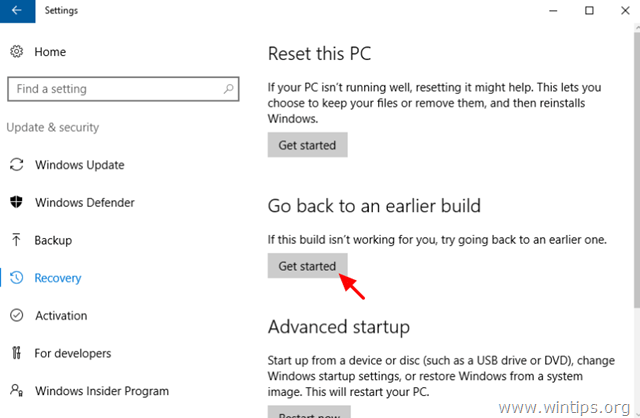
3. Выберите причину возврата и нажмите Далее.
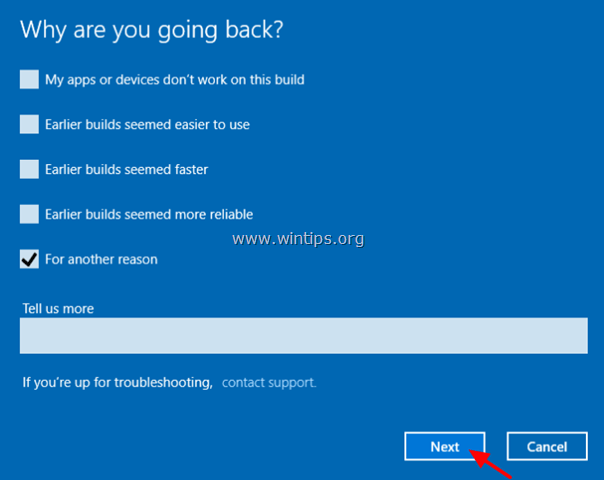
4. Прежде чем перейти к предыдущей сборке, дайте ей шанс и проверьте последние обновления, или выберите Нет, спасибо продолжать.
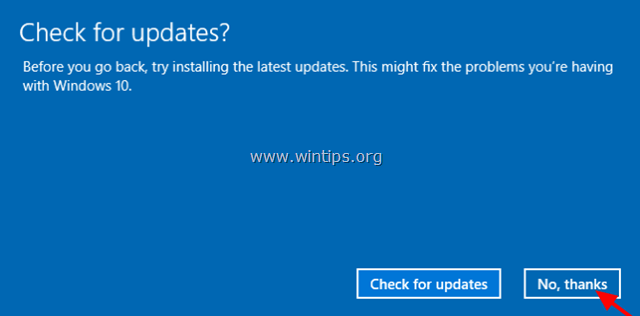
5. Прочтите всю информацию на следующем экране, сделайте резервную копию файлов, если хотите избежать сюрпризов, и нажмите Следующий.
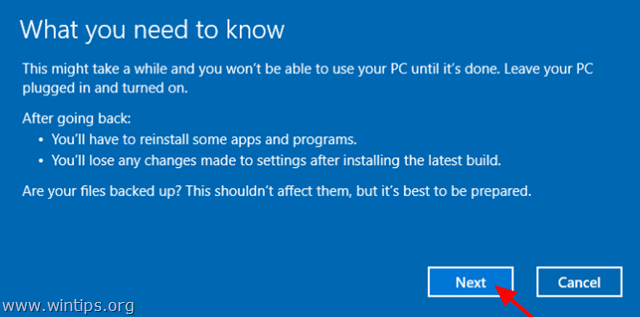
6. Если вы изменили свой пароль, после установки последней сборки убедитесь, что вы помните свой старый пароль, и нажмите Следующий.
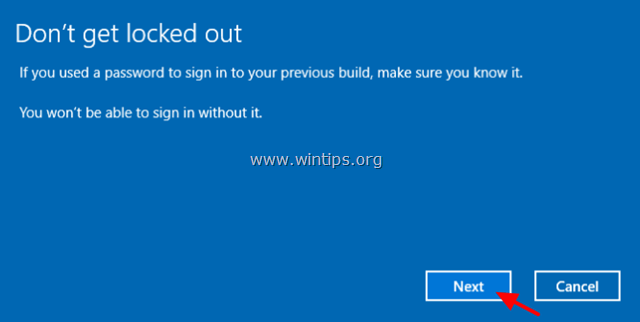
7. Наконец нажмите Вернуться к предыдущей сборке и дождитесь завершения процесса.
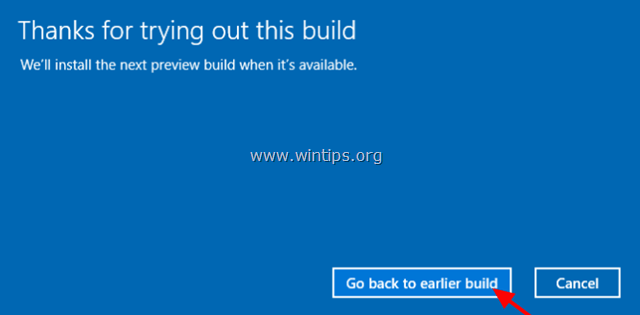
Вот и все! Сообщите мне, помогло ли вам это руководство, оставив свой комментарий о своем опыте. Пожалуйста, поставьте лайк и поделитесь этим руководством, чтобы помочь другим.